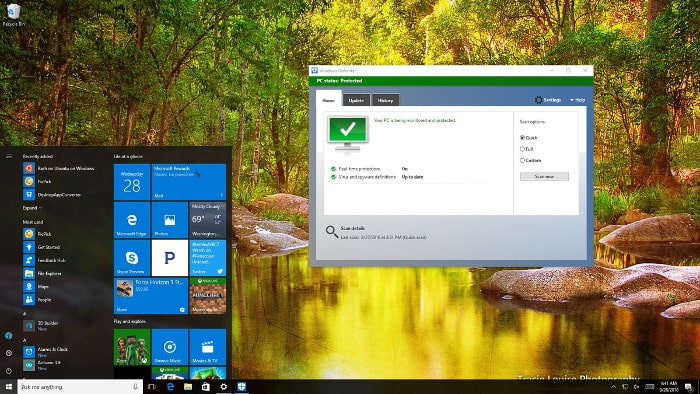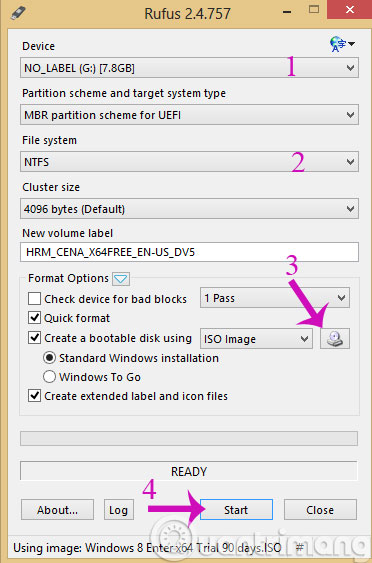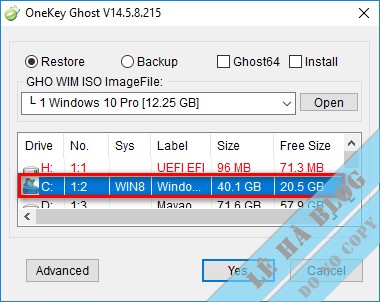Mỗi VGA sẽ có một thông số BIOS nhất định mà nhà sản xuất khuyến cáo không nên tự ý thay đổi, vì nó vừa đảm bảo độ bền cũng như độ ổn định của VGA. Tuy nhiên đôi khi bạn vẫn muốn nó chạy hiệu quả hơn và không quan tâm lắm về khuyến cáo nhà sản xuất thì bạn vẫn có thể thay đổi BIOS để VGA có hiệu suất cao hơn. Khi bạn up lại BIOS đã được chỉnh sửa (thường gọi là FLASH BIOS MOD) điều này sẽ làm tăng đáng kể sức mạnh của card đồ họa.
Có rất nhiều cách để tăng tốc GPU, bạn có thể ép sung card bằng các Tool như: ASUS GPU TWEAK, hoặc MIS Affterburrner. Bạn sẽ chỉnh lại vài thông số như: Core clock, Memory clock, Core voltage, Fan speed, Power Target… Điều chỉnh các thông số này tăng lên hoặc hạ xuống nhằm mục đích giúp máy đào chạy hiệu suất cao, ổn định và tiết kiệm điện nhất có thể. Để xem thông tin chi tiết của GPU thì bạn sử dụng phần mềm chuyên dụng GPUZ: Xem được phiên bản driver, bios version, core clock, memory clock, fan speed… và đặc biệt quan tâm mục Power Consumption để xem công suất tiêu thụ của GPU.
Ngoài việc sử dụng phần mềm thì cách tăng tốc hiệu quả nhất chính là flash lại Bios mới đã được chỉnh sửa. Lưu ý rằng khi bạn có ý định trước khi làm việc này thì card của bạn chính thức không còn được bảo hành từ nhà cung cấp nữa, các công việc này có thể gây chết card bất cứ lúc nào nếu thao tác sai hoặc thông số không phù hợp.
Ở bài này chúng tôi chỉ hướng dẫn các bạn up Bios cho loại VGA RX470 và RX480 của AMD – các tập tin BIOS này đều đã được cộng đồng và chúng tôi trải nghiệm thực tế. Sau khi up BIOS nếu các bạn đào ETH với Tool Claymore’s mặc định RX470 là 22Mhs, RX480 24Msh nhưng sau khi Flash thì RX470 có thể đạt 27Mhs và RX480 đạt 31 Mhs.
Những thứ bạn cần chuẩn bị là: Phần mềm ATI FLASH. Các bạn tải về, giải nén vào thư mục tên là atiflash sau đó đặt chúng trong thư mục gốc của ổ đĩa C.
Tiếp theo tải file Bios tương ứng đối với dòng card của bạn đang sử dụng rồi bỏ chúng vào trong thư mục atiflash ở bước trên luôn. Các bạn tải RX470 hoặc RX480
Sau khi chuẩn bị xong các bạn bắt đầu thực thi các câu lệnh bằng CMD: Bạn vào mục search(window 10) gõ chữ cmd, sau đó nhấn chuột phải vào Command Prompt, chọn Run as administrator.
Bước 1: Cần chuyển lệnh thực thi đến folder c:\atiflash bằng câu lệnh sau:
Mã:
cd\
cd atiflash
Bước 2: Tiếp theo phải Unlockrom các card do các nhà sản xuất khoá
atiwinflash -unlockrom 0 (flash card ở vị trí đầu tiên)
atiwinflash -unlockrom 1 (flash card ở vị trí 2)
atiwinflash -unlockrom 2 (flash card ở vị trí 3)
atiwinflash -unlockrom 3 (flash card ở vị trí 4)
atiwinflash -unlockrom 4 (flash card ở vị trí 5)
atiwinflash -unlockrom 5 (flash card ở vị trí 6)
Bước 3: Bạn nên sao lưu lại file Bios gốc để phục hồi lại sau này.
atiflash -s 0 -f tenbiosgoc.rom
Bước 4: Nạp file bios mà bạn đã tải về cho VGA.
atiwinflash -p 0 -f 470.rom (flash card ở vị trí đầu tiên)
atiwinflash -p 1 -f 470.rom (flash card ở vị trí 2)
atiwinflash -p 2 -f 470.rom (flash card ở vị trí 3)
atiwinflash -p 3 -f 470.rom (flash card ở vị trí 4)
atiwinflash -p 4 -f 470.rom (flash card ở vị trí 5)
atiwinflash -p 5 -f 470.rom (flash card ở vị trí 6)
Bạn có thể tạo một file.bat với nội dung gồm cả 2 lệnh trên sau đó bấm đúp chuột là được.
VD:
atiwinflash -unlockrom 0
atiwinflash -p 0 -f 470.rom
Bước 5: Bật chế độ TEST MODE của window, hệ điều hành chỉ nhận được card khi khởi động ở chế độ Test mode. (Tuỳ ý, nếu driver 16.9.2 thì đã nhận card nên không cần câu lệnh này)
bcdedit /set testsigning on
Bước 6: Khởi động lại máy tính vậy là xong. Chúc các bạn thành công.